
「MT5のダウンロード方法を教えてほしい」
XMのMT5について興味を持っている人も多いと思いますが、多くの海外FX業者やトレーダーがMT4を使い続けているため、なかなか切り替えられていない人も多いと思います。
このページではMT5の主な機能と特徴について紹介し、MT5のダウンロード方法についても画像付きで解説します。
MT5の基本機能はMT4よりも全然バージョンアップしています。
EAを使っていないトレーダーはMT5の方がおすすめです。
- MT5のメリットやMT4との違いが分かる
- MT5のダウンロード方法が分かる
XMのMT5(MetaTrader5)とは? MT5の主な機能と特徴
MT5は見た感じはMT4とあまり変わりませんが、機能としては多くグレードアップしています。
MT5になって変わった点を見て行きましょう。
XMのMT5は時間足の種類が21種類
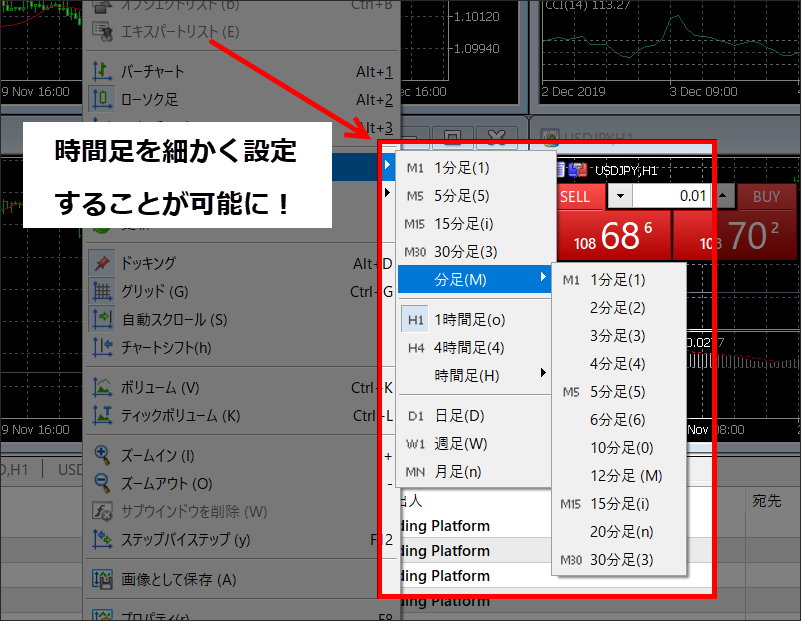
・1分足(M1)・2分足(M2)・3分足(M3)・4分足(M4)・5分足(M5)・6分足(M6)・10分足(M10)・12分足(M12)・15分足(M15)・20分足(M20)・30分足(M30)
・1時間足(H1)・2時間足(H2)・3時間足(H3)・4時間足(H4)・6時間足(H6)・8時間足(H8)・12時間足(H12)
・日足(D1)・週足(W1)・月足(MN)
MT4から増えた時間足は赤色表示しています
MT5の時間足は21種類でMT4の9種類よりもかなり多くなっています。
2分足、3分足など、短い時間足が増えたので、スキャルピングなど短期トレードをする人には便利になっています。
XMのMT5はナビゲーターの種類が増えて使いやすくなった

MT5はナビゲーターの種類も多くなっています。
MT4の時は「通貨ペアリスト」と「ティックチャート」の2種類でしたが、「詳細」と「プライスボード」が増えています。
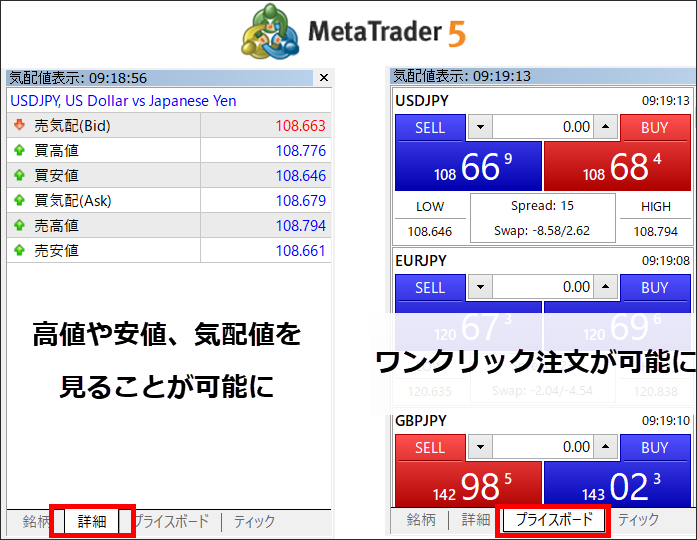
「詳細」は高値や安値など、気配値を見ることができるようになりまいた。
プライスボードはワンクリック注文が可能になりました。
ワンクリック機能はMT4にもありますが、MT5は複数の通貨ペアのワンクリックが可能になっています。
画面をポチポチ切り替える必要がなくなりました。
XMのMT5は動作スピードも早くサクサク
MT5は動作スピードも早く注文もサクサク決まるようになっています。
MT4は32bitのアプリケーションでメモリ制限がありましたが、MT5は64bitのアプリケーションで制限がなく、バックテストのスピードも圧倒的に違います。
とあるバックテストにかかった時間で、MT5の方がMT4よりも9分の1の時間でバックテストを終えています。
EAの最適化などもMT5は全然早く完了します。
XMのMT5はアップデート継続中
開発元のメタクオーツ社は現在、MT5の開発に力を入れている状態で、MT4のアップデートは終了しています。
今のところ、EAの多さやカスタムインジケーターの豊富さでMT4を使っている人が多いですが、海外FX業者も徐々にMT5も取り扱いが増えだしています。
インジケーターの数も増え、海外ではMT5のEAも増えてきているため、特別な理由がない限りはMT5を使う方が良いでしょう。
ただ、国内のEAはまだまだMT4の販売が多く、MT4のEAしか販売していない業者も多いです。
XMのMT5は仮想通貨(ビットコイン)の取引は停止中
XMの仮想通貨トレードはMT5だけで取り扱っていましたが、今現在は停止中です。
以前のような過熱感もないので、XMとしても魅力がないのかもしれません。
またいつか再開することを期待したいです。
XMのMT5 ダウンロードとセットアップ
ここからはXMのMT5 ダウンロード方法について解説して行きます。
画像付きで説明して行きたいと思います。
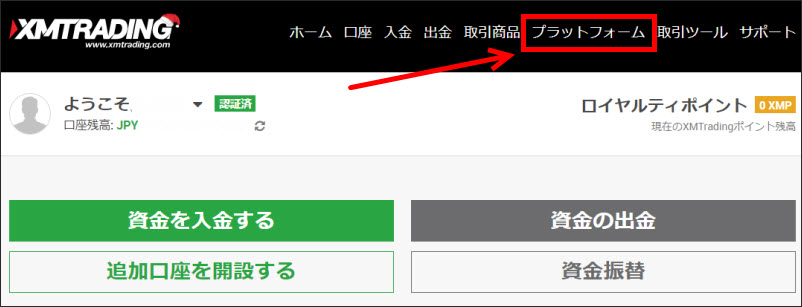
XMの公式サイトからMT5をダウンロードして行きましょう。
ログインしても、ログインしなくてもMT5はダウンロードすることができます。
トップページまたはマイページ上の「プラットフォーム」をクリックします。
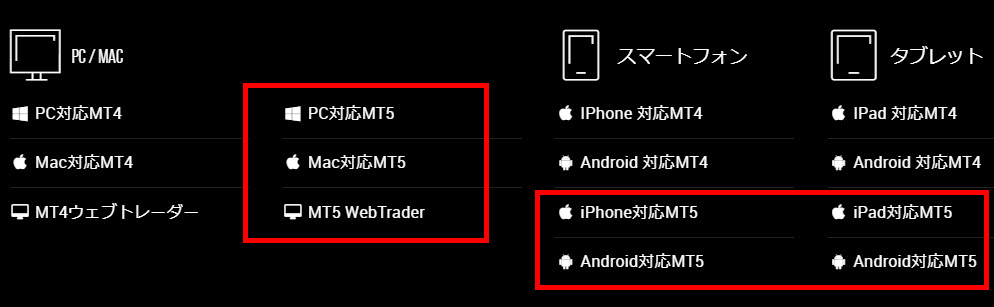
- Windows:PC対応MT5
- Mac:Mac対応MT5
- iPhone:iPhone対応MT5
- Android:Android対応MT5
プラットフォームをクリックするとメニューバーが開くので、お使いのデバイスを選択しましょう。
「PC対応MT5」はWindowsのことを指しています。
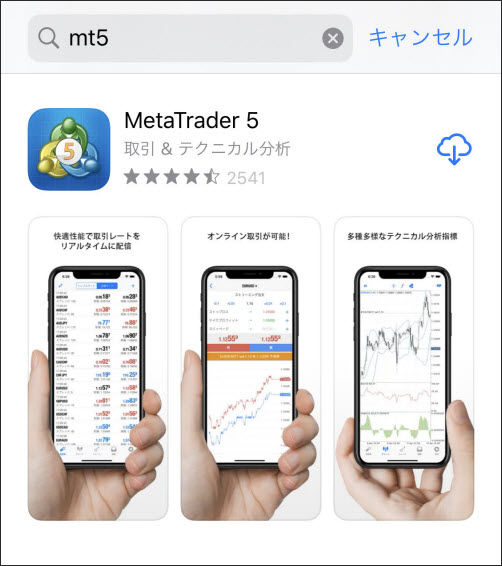
スマホの場合はAppStoreまたはGooglePlayの検索窓で「mt5」と入力するとMT5アプリが出て来ますので、この方法でもOKです。
アプリは設定が必要ないので簡単です。
ログインしてすぐに始められます。
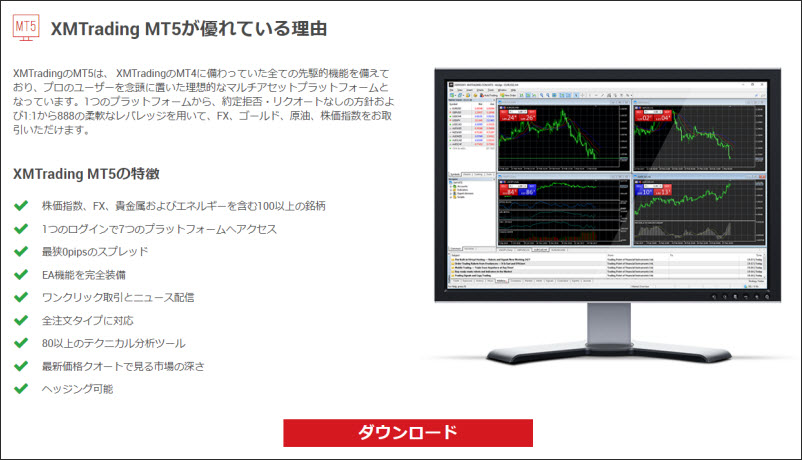
パソコン版はMT5の説明書きの下に「ダウンロード」と書いてあるので、クリックします。
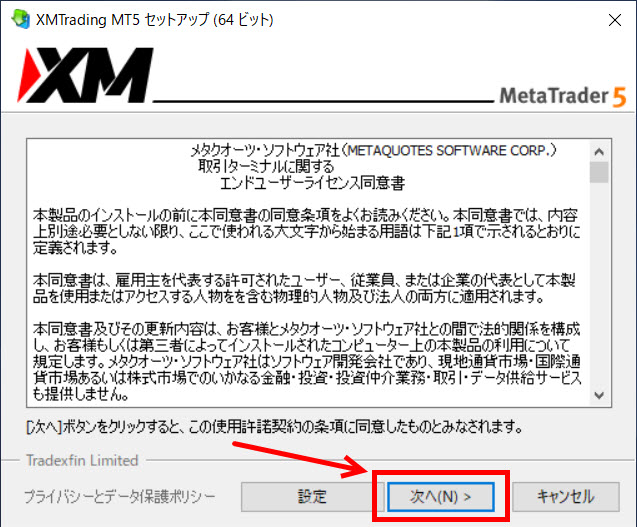
MT5のダウンロード画面です。
同意書を読んで問題なければ「次へ」をクリックしましょう。
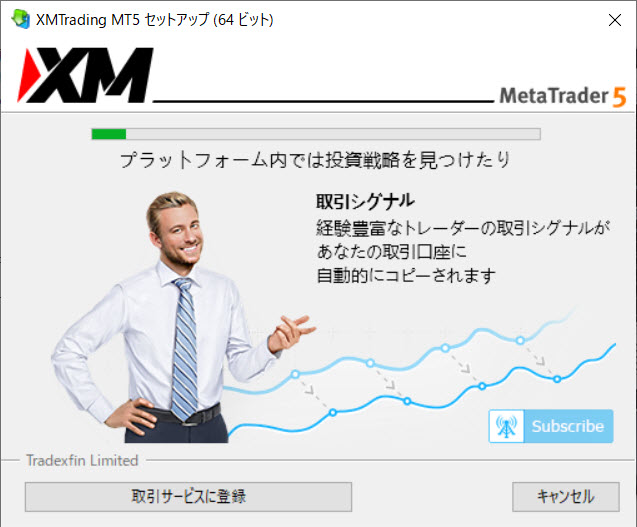
MT5のダウンロードは少し時間がかかるので待ちます。
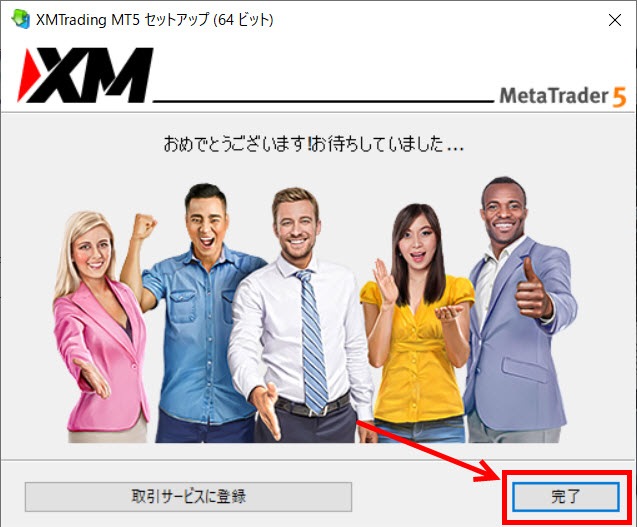
MT5のダウンロードが完了したら、自動的にMT5が立ち上がります。
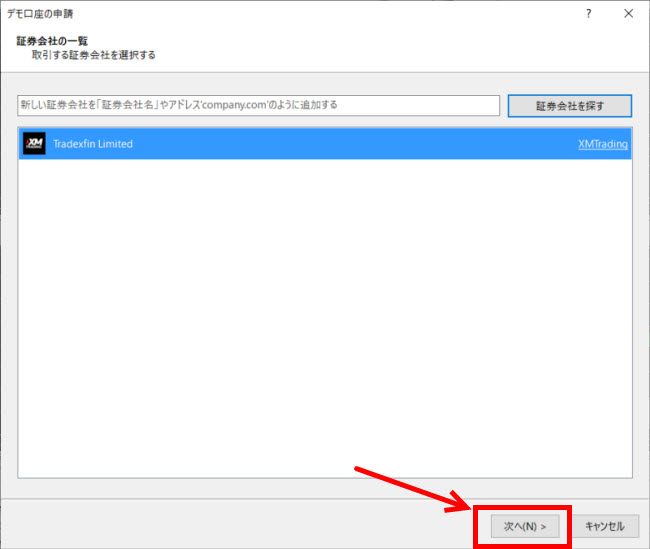
MT5が立ち上がるとこの画面になるので「次へ」をクリックします。
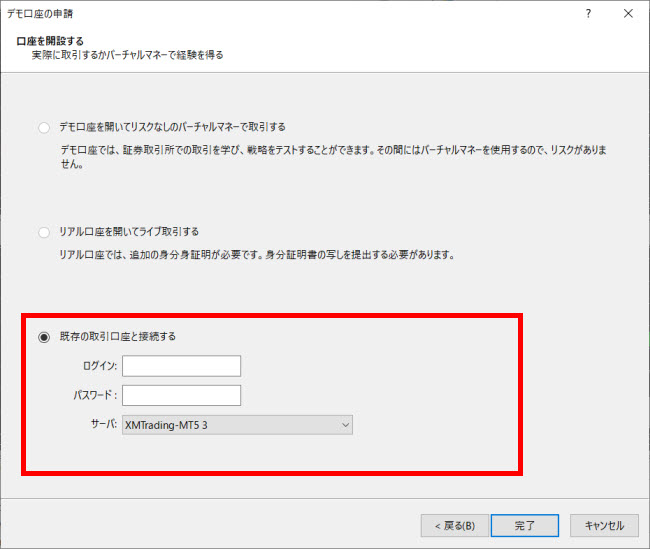
「既存の取引口座と接続する」を選択してログインID、パスワード、サーバー名を入力しましょう。
ログイン方法については別ページで紹介しています。
XMのMT5まとめ
XMのMT5の特徴とダウンロード方法について紹介して来ました。
MT4よりも機能は勝っているので、EAやお気に入りのカスタムインジケーターを使っている人以外はMT5を使うと良いと思います。
今までMT4を使っていた人でも、操作方法はほとんど変わらないので、使っていても違和感を感じることはないでしょう。
【XM関連記事】







